Or you want a quick look: Hướng dẫn cài đặt vân tay mở khóa trên Zalo
Zalo là một ứng dụng gọi điện, nhắn tin miễn phí được nhiều người sử dụng hiện nay. Để giúp cho người dùng có thể dễ dàng bảo vệ thông tin và nội dung các cuộc trò chuyện của mình, thì ứng dụng này đã cho phép người dùng đặt mã khóa bảo mật trên Zalo. Đặc biệt, đối với một số dòng điện thoại, ứng dụng còn cho phép chúng ta cài đặt mã khóa bảo vệ bằng dấu vân tay.
Tải Zalo trên Android Tải Zalo trên iOS
Nếu như bạn cũng muốn cài mã khóa bảo vệ bằng dấu vân tay cho ứng dụng Zalo nhưng lại không biết phải làm thế nào? Chính vì vậy, hôm nay Mobitool sẽ giới thiệu bài viết hướng dẫn sử dụng vân tay mở khóa trên Zalo, mời các bạn cùng tham khảo.
Hướng dẫn cài đặt vân tay mở khóa trên Zalo
Bước 1: Trước tiên, mở ứng dụng Zalo trên điện thoại của mình lên. Sau đó, chạm vào mục Thêm.
Bước 2: Nhấn vào biểu tượng Cài đặt, ở góc bên phải phía trên màn hình.
Bước 3: Ở mục Cài đặt của ứng dụng khi này, hãy ấn vào mục Tài khoản và Bảo mật.
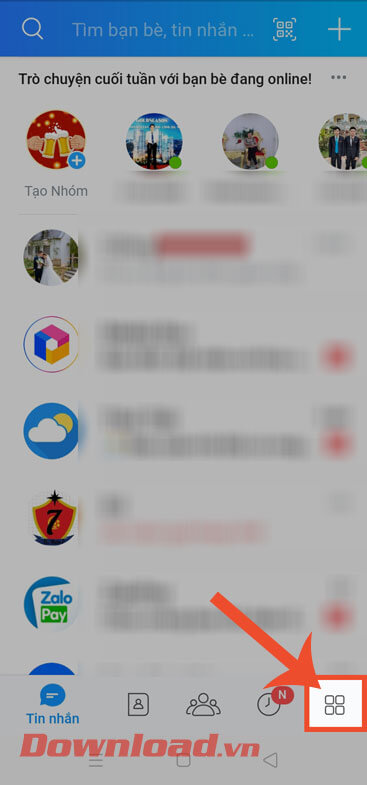
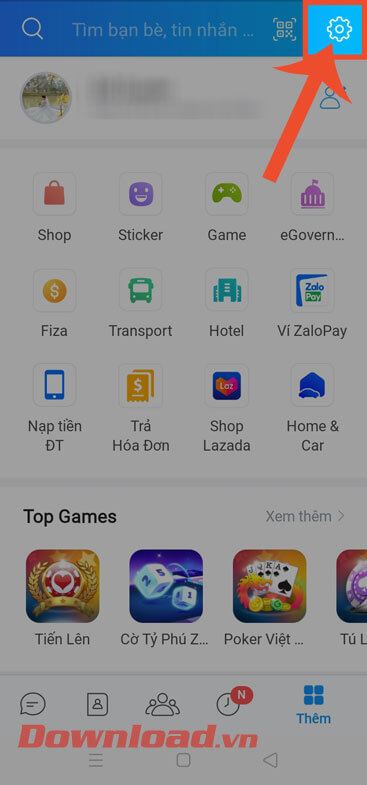
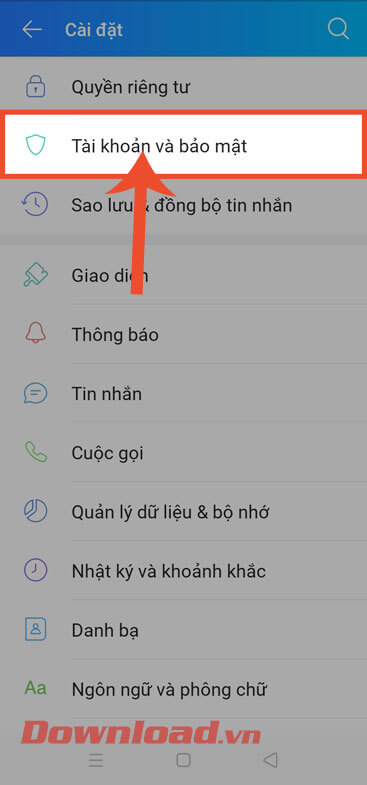
Bước 4: Tại mục Bảo mật lúc này, chạm vào mục Đặt mã khóa Zalo.
Bước 5: Nếu bạn chưa cài mã khóa cho ứng dụng Zalo, thì hãy ấn vào mục Đặt mã khóa.
Bước 6: Thiết lập mật khẩu mã khóa, để bảo mật các thông tin ứng dụng Zalo.
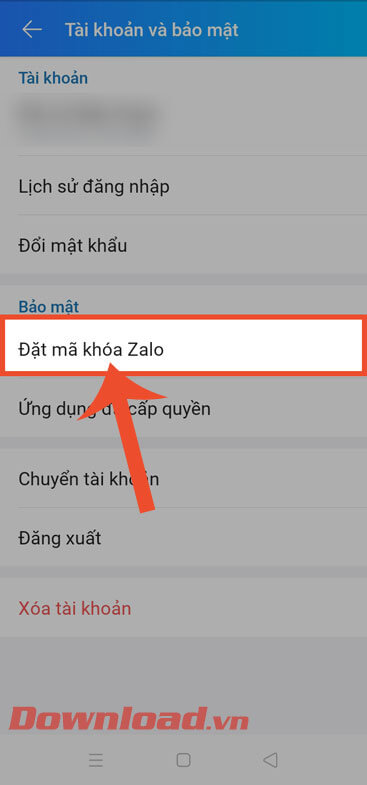
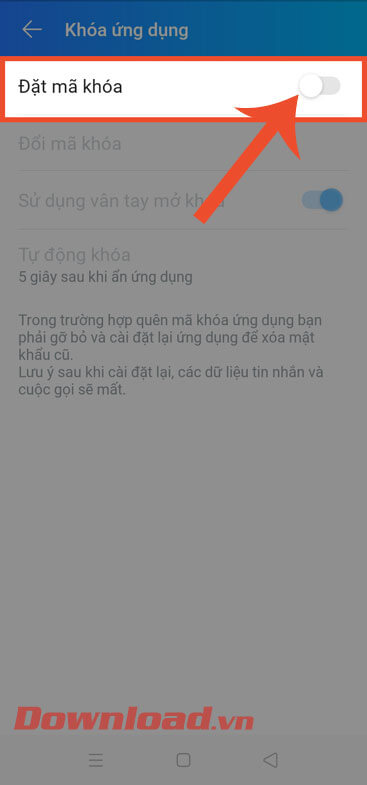
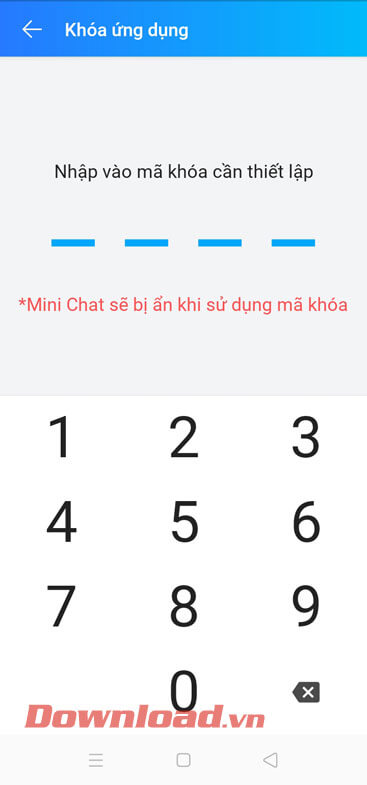
Bước 7: Sau đó, quay lại mục Khóa ứng dụng, bật công tắc tại mục Sử dụng vân tay mở khóa.
Bước 8: Cuối cùng, thoát ứng dụng Zalo trên điện thoại ra. Sau đó vào lại ứng dụng lên, rồi mở khóa bằng dấu vân tay.
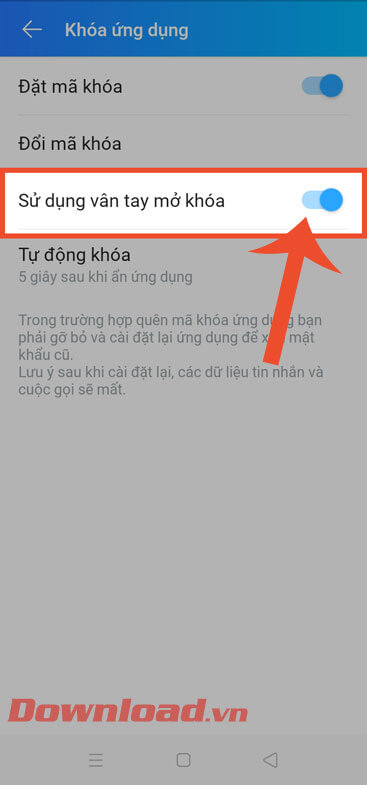
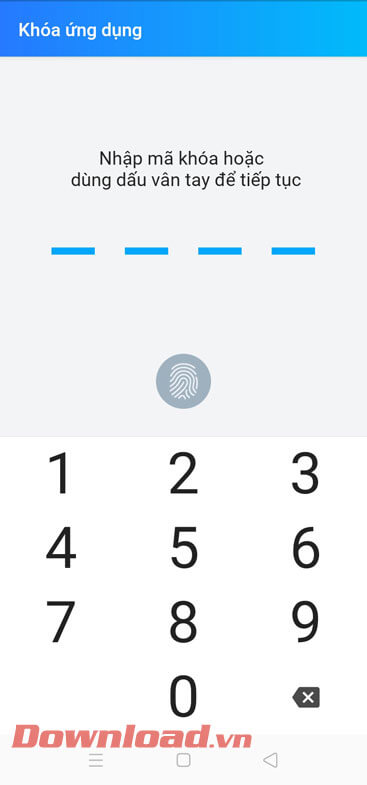
Ngoài ra các bạn cũng có thể tham khảo thêm một số bài viết về thủ thuật Zalo khác như:
- Hướng dẫn thay đổi thư mục lưu file trên Zalo PC.
- Hướng dẫn xem tin nhắn từ người lạ trên Zalo.
- Cách khắc phục các lỗi Zalo thường gặp.
- Hướng dẫn cài đặt Zalo và sử dụng trên máy tính.
Chúc các bạn thực hiện thành công!
Zalo là một ứng dụng gọi điện, nhắn tin miễn phí được nhiều người sử dụng hiện nay. Để giúp cho người dùng có thể dễ dàng bảo vệ thông tin và nội dung các cuộc trò chuyện của mình, thì ứng dụng này đã cho phép người dùng đặt mã khóa bảo mật trên Zalo. Đặc biệt, đối với một số dòng điện thoại, ứng dụng còn cho phép chúng ta cài đặt mã khóa bảo vệ bằng dấu vân tay.
Tải Zalo trên Android Tải Zalo trên iOS
Nếu như bạn cũng muốn cài mã khóa bảo vệ bằng dấu vân tay cho ứng dụng Zalo nhưng lại không biết phải làm thế nào? Chính vì vậy, hôm nay Mobitool sẽ giới thiệu bài viết hướng dẫn sử dụng vân tay mở khóa trên Zalo, mời các bạn cùng tham khảo.
Hướng dẫn cài đặt vân tay mở khóa trên Zalo
Bước 1: Trước tiên, mở ứng dụng Zalo trên điện thoại của mình lên. Sau đó, chạm vào mục Thêm.
Bước 2: Nhấn vào biểu tượng Cài đặt, ở góc bên phải phía trên màn hình.
Bước 3: Ở mục Cài đặt của ứng dụng khi này, hãy ấn vào mục Tài khoản và Bảo mật.
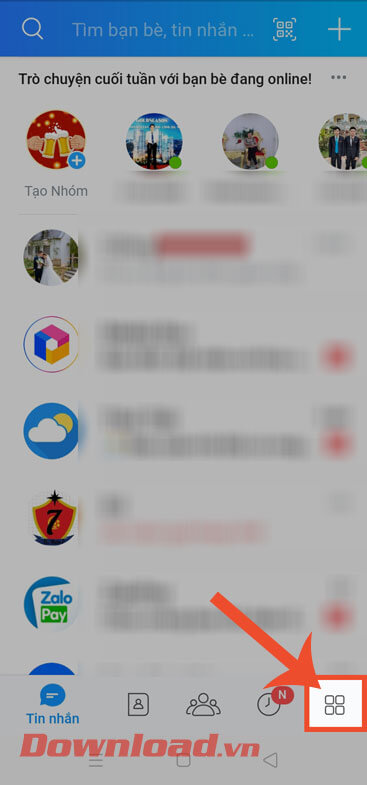
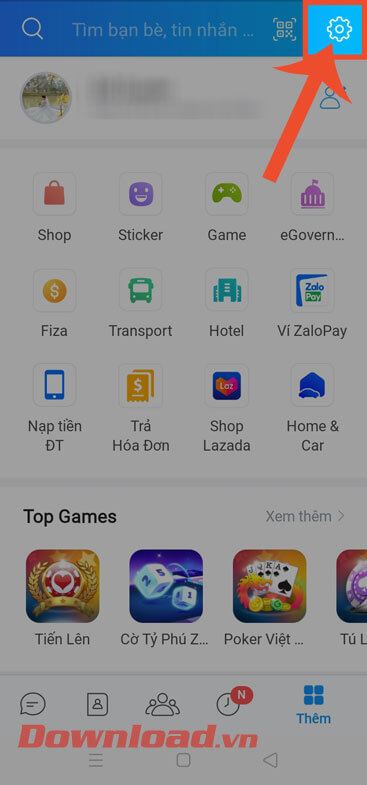
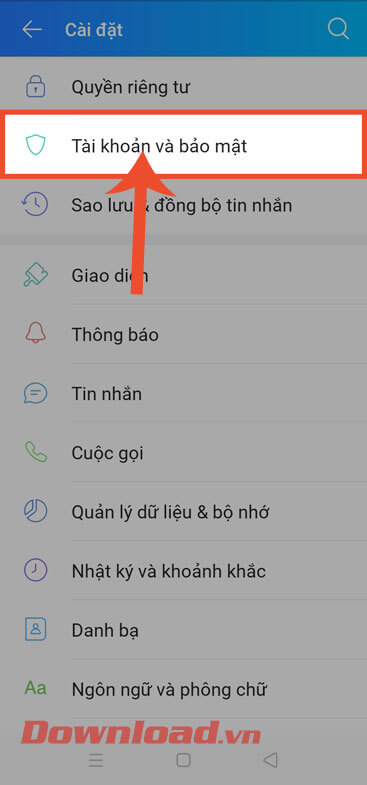
Bước 4: Tại mục Bảo mật lúc này, chạm vào mục Đặt mã khóa Zalo.
Bước 5: Nếu bạn chưa cài mã khóa cho ứng dụng Zalo, thì hãy ấn vào mục Đặt mã khóa.
Bước 6: Thiết lập mật khẩu mã khóa, để bảo mật các thông tin ứng dụng Zalo.
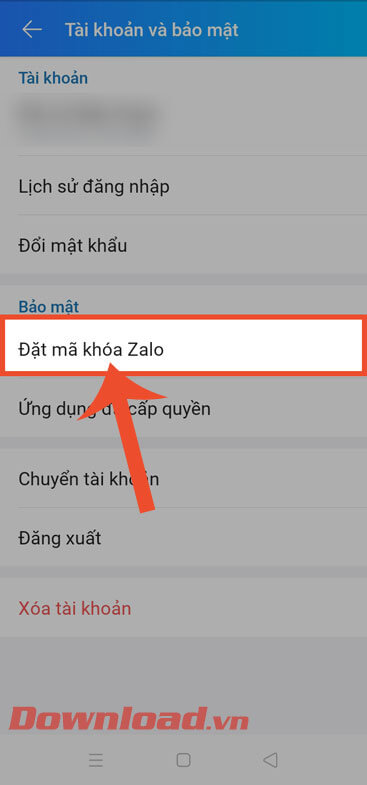
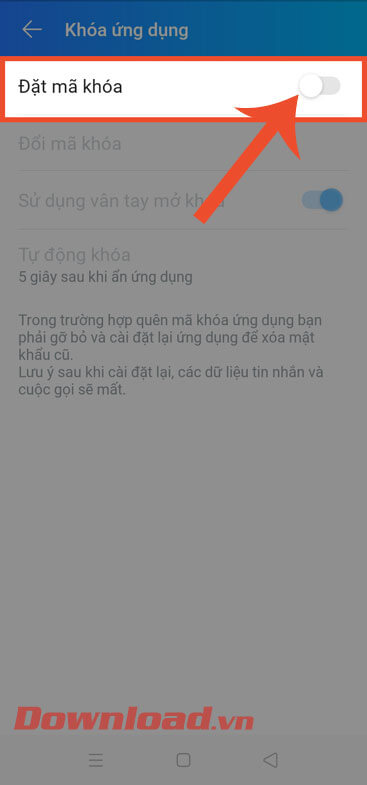
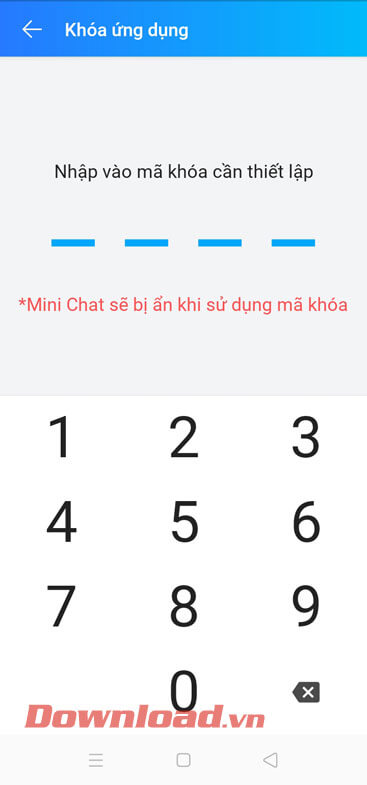
Bước 7: Sau đó, quay lại mục Khóa ứng dụng, bật công tắc tại mục Sử dụng vân tay mở khóa.
Bước 8: Cuối cùng, thoát ứng dụng Zalo trên điện thoại ra. Sau đó vào lại ứng dụng lên, rồi mở khóa bằng dấu vân tay.
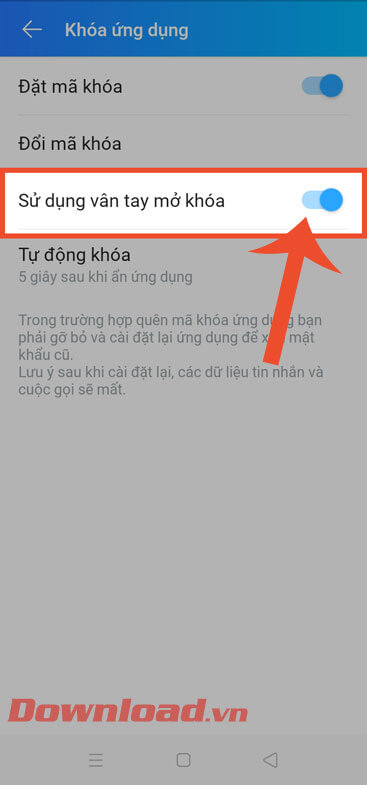
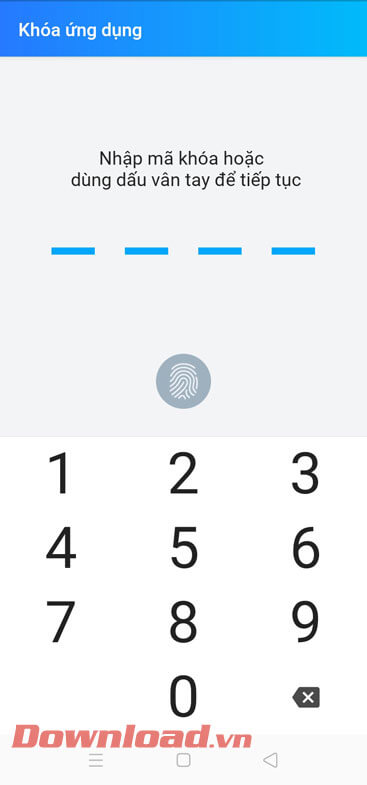
Ngoài ra các bạn cũng có thể tham khảo thêm một số bài viết về thủ thuật Zalo khác như:
- Hướng dẫn thay đổi thư mục lưu file trên Zalo PC.
- Hướng dẫn xem tin nhắn từ người lạ trên Zalo.
- Cách khắc phục các lỗi Zalo thường gặp.
- Hướng dẫn cài đặt Zalo và sử dụng trên máy tính.
Chúc các bạn thực hiện thành công!